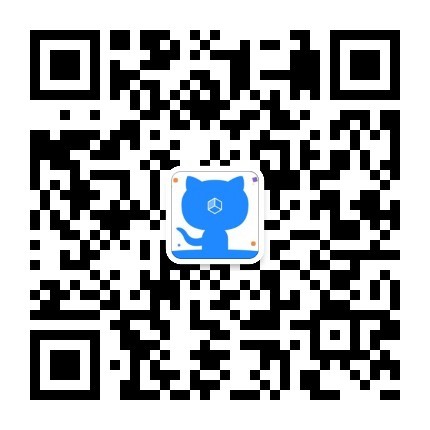始めましょう! 依旧是学习笔记 咕咕~~
始めましょう! 依旧是学习笔记 咕咕~~ 
¶菜单栏使用以及图标应用
具体形式如上: QAction可以操作菜单栏,工具栏,或自定义键盘快捷键 QIcon可以将图片添加到你想要放置的位置 创立一个QAction对象 QIcon设置图标 **‘****&**名称’ 记住格式 exitAction = QAction(QIcon(‘qwe.jpeg’),’&Exit’,self) 注:顺序不能更改 定义该操作的快捷键 exitAction.setShortcut(‘Ctrl+Q’) 绑定信息 创建一个鼠标指针悬停在该菜单项上时的提示 exitAction.setStatusTip(‘Exit application’) 当我们点击菜单的时候,调用qApp.quit,终止应用程序。 或者按Ctrl+Q exitAction.triggered.connect(qApp.quit)  另一种设置一个图标的方式: 和上面例子的一样 exitAction = QAction(QIcon(‘qwe.jpeg’),’&Exit’,self) exitAction.setShortcut(‘Ctrl+Q’) exitAction.triggered.connect(qApp.exit) 绑定快捷键 设置退出 创建一个简单的工具栏 toolbar为鼠标放置小提示 self.toolbar = self.addToolBar(‘Exit’) self.toolbar.addAction(exitAction) self.toolbar.addAction 连接事件 self.addToolBar(‘提示内容’) 添加提示内容,鼠标放到上面显示提示内容 QLCDNumber控件用于显示一个LCD数字。 它可以显示几乎任意大小的数字。可以显示十进制、十六进制、八进制或二进制数。很容易使用display()槽连接到数据源,这个槽可以被任何五个参数类型的数据源重载。
另一种设置一个图标的方式: 和上面例子的一样 exitAction = QAction(QIcon(‘qwe.jpeg’),’&Exit’,self) exitAction.setShortcut(‘Ctrl+Q’) exitAction.triggered.connect(qApp.exit) 绑定快捷键 设置退出 创建一个简单的工具栏 toolbar为鼠标放置小提示 self.toolbar = self.addToolBar(‘Exit’) self.toolbar.addAction(exitAction) self.toolbar.addAction 连接事件 self.addToolBar(‘提示内容’) 添加提示内容,鼠标放到上面显示提示内容 QLCDNumber控件用于显示一个LCD数字。 它可以显示几乎任意大小的数字。可以显示十进制、十六进制、八进制或二进制数。很容易使用display()槽连接到数据源,这个槽可以被任何五个参数类型的数据源重载。  代码记录五 End!
代码记录五 End!